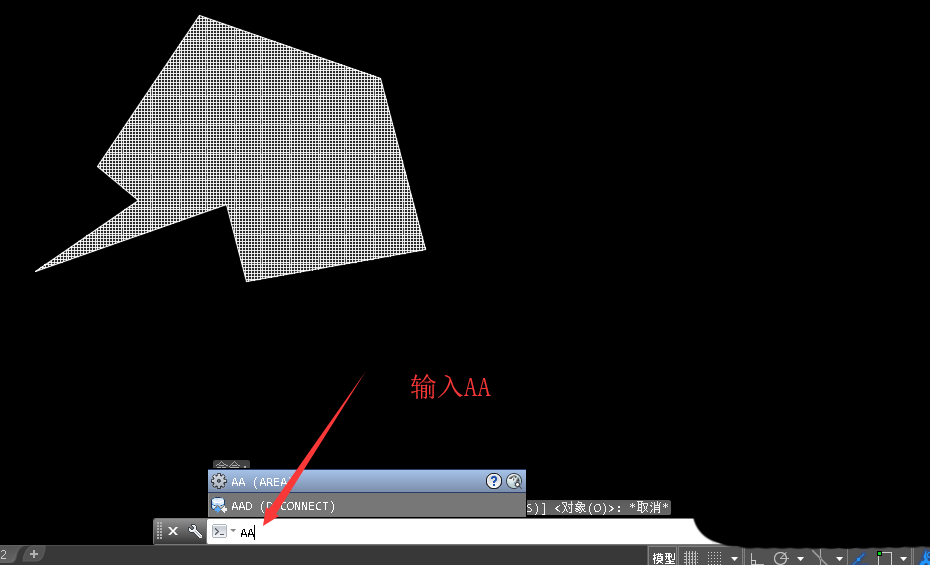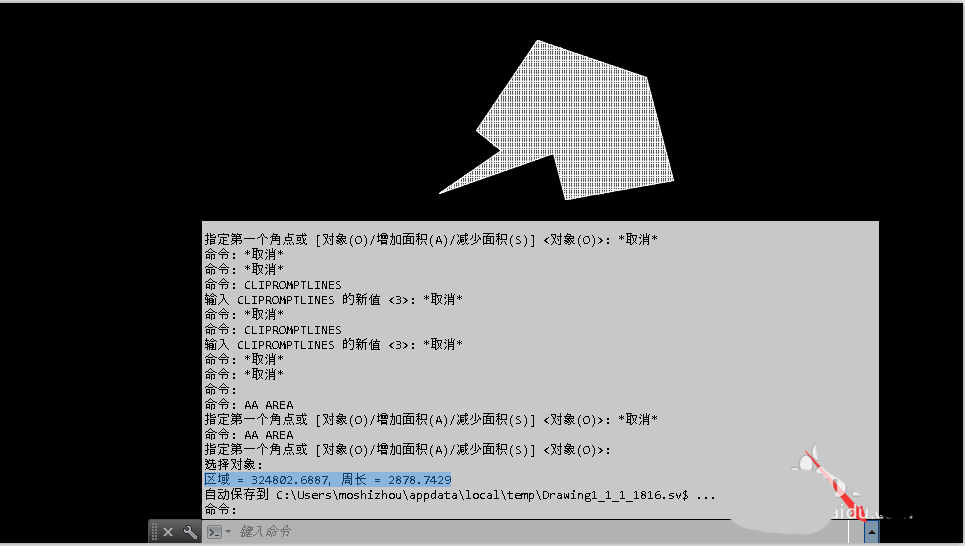CAD2016怎么快速查看图形面积?CAD2016图纸中的图形想要查看面积,该怎么查看面积呢?下面我们就来看看cad计算面积的教程,需要的朋友可以参考下
1、打开CAD2016软件。绘制要查看面积的图形。 2、用填充命令“h",填充要求面积的图形。如下图(具体操作相信会一点ACD基准的都会,我就不说明了) 3、在命令栏输入”AA“命令(查看面积)。然后按”空格键“或"回车键” 4、命令栏提示“AREA指定第一个角或【对象(O)增加面积(A)减少面积(S)】<对象(O)>”(我前面用过对象(O)所以后面有<对象(O))。在命令栏输入“O”。然后按”空格键“或"回车键”(像我的已经用过<对象(O)我就可以直接按”空格键“或"回车键”) 5、命令栏提示“选择对象”。这时我们选择前面填充的对象。 6、单击命令栏右边中”向上三角形符号“,我们可以查看到图形的面积和周长。